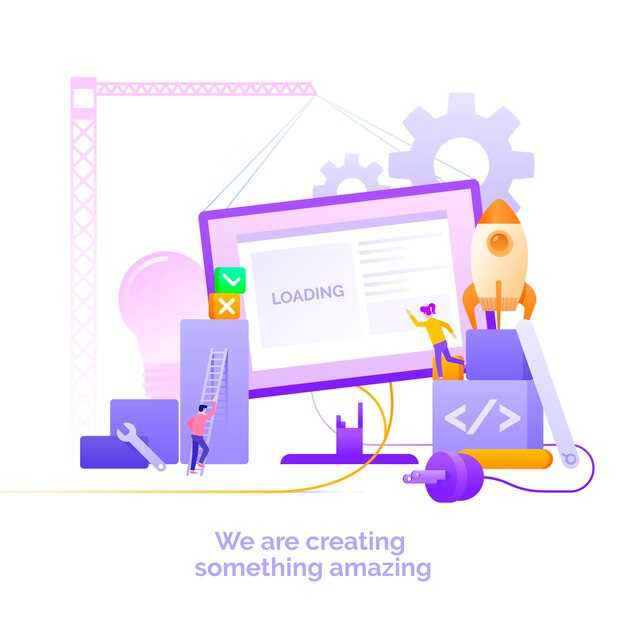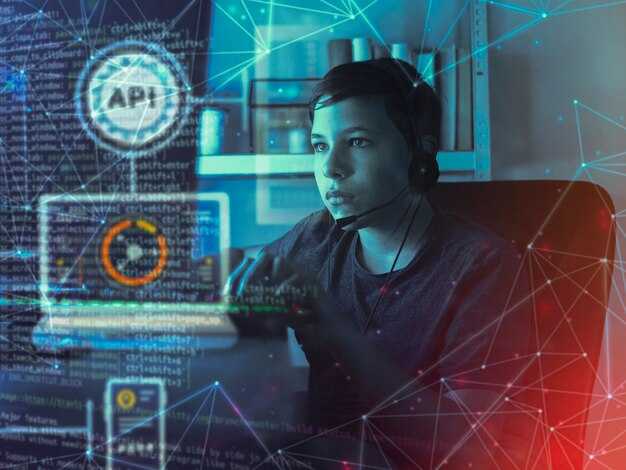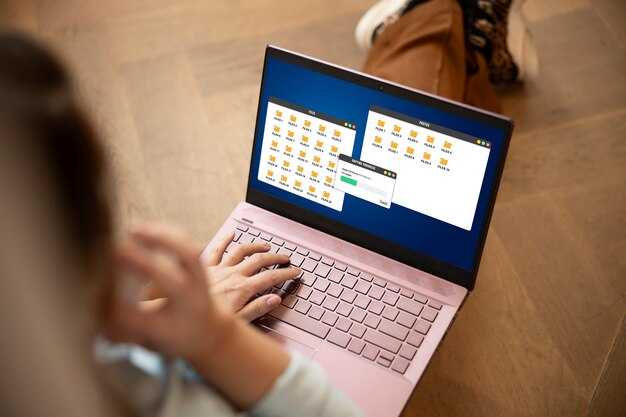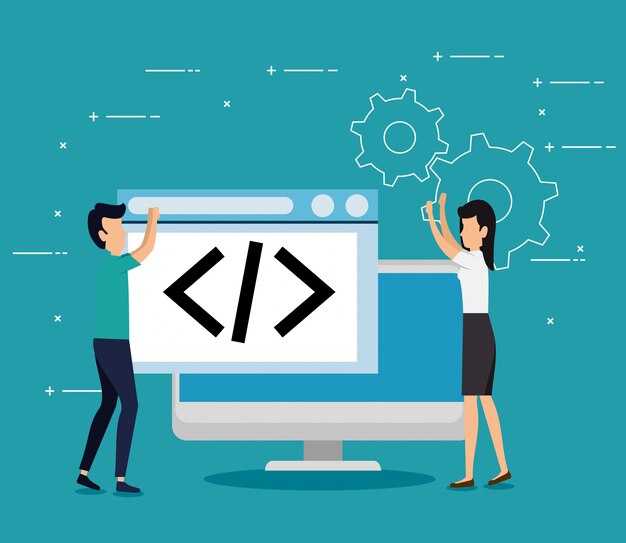Чтобы добавить HTML-контент в infowindow на Google Maps, используйте метод setContent. Создайте объект InfoWindow, передав в него HTML-строку или DOM-элемент. Например: new google.maps.InfoWindow({ content: '<div>Ваш текст</div>' });. Это позволяет отображать произвольный контент, включая текст, изображения и ссылки.
Для динамического обновления содержимого вызовите setContent с новым значением. Убедитесь, что объект InfoWindow открыт, чтобы изменения сразу отобразились на карте. Например: infowindow.setContent('<p>Новый контент</p>');. Это особенно полезно при работе с данными, которые меняются в реальном времени.
Если вы хотите добавить сложный HTML-код, создайте DOM-элемент с помощью JavaScript и передайте его в setContent. Например: const content = document.createElement('div'); content.innerHTML = '<h3>Заголовок</h3><p>Описание</p>'; infowindow.setContent(content);. Такой подход упрощает управление структурой контента.
Не забывайте привязывать infowindowopen. Например: infowindow.open(map, marker);. Это гарантирует, что окно появится в нужном месте при клике на объект.
Основы работы с infowindow в Google Maps
Создайте объект google.maps.InfoWindow, чтобы отображать всплывающие окна на карте. Используйте метод setContent для добавления HTML-контента, который может включать текст, изображения или ссылки. Например:
const infowindow = new google.maps.InfoWindow({
content: "<p>Пример текста</p>"
});
Чтобы показать окно на карте, вызовите метод open и передайте карту и маркер:
infowindow.open(map, marker);
Для закрытия окна используйте метод close:
infowindow.close();
Чтобы изменить содержимое окна динамически, обновите контент через setContent и снова вызовите open:
infowindow.setContent("<p>Новый текст</p>");
infowindow.open(map, marker);
Добавьте обработчики событий для маркеров, чтобы открывать окно при клике:
marker.addListener("click", () => {
infowindow.open(map, marker);
});
Используйте CSS для стилизации содержимого окна. Например, добавьте класс к элементу внутри контента:
infowindow.setContent("<div class='custom-style'>Пример стилизованного текста</div>");
Следите за производительностью, если окно содержит сложный HTML или изображения. Убедитесь, что контент загружается быстро и не перегружает карту.
Что такое infowindow и где его использовать?
- Отображение данных: Используйте infowindow для показа названий, адресов, описаний или других деталей, связанных с точкой на карте.
- Визуализация контента: Добавляйте изображения, видео или интерактивные элементы, чтобы сделать информацию более наглядной.
- Навигация: Включайте ссылки на внешние ресурсы, например, сайты компаний или страницы с подробной информацией.
Infowindow подходит для различных сценариев:
- Карты для бизнеса: Отображайте контактные данные, часы работы или акции для клиентов.
- Туристические карты: Показывайте достопримечательности, маршруты или исторические справки.
- Логистика: Указывайте статус доставки, координаты складов или маршруты транспорта.
Настройте infowindow с помощью JavaScript API Google Maps. Укажите позицию окна, добавьте HTML-контент и управляйте его отображением. Это делает карту более информативной и удобной для пользователей.
Как создать infowindow в JavaScript
Для создания infowindow в Google Maps используйте объект google.maps.InfoWindow. Сначала создайте экземпляр этого объекта, передав в него конфигурацию с параметрами. Например, чтобы задать содержимое окна, используйте свойство content. Оно принимает строку с HTML-кодом, который будет отображаться внутри окна.
Пример создания infowindow:
const infowindow = new google.maps.InfoWindow({
content: "<p>Это пример содержимого infowindow.</p>"
});
Чтобы открыть infowindow на карте, вызовите метод open, передав в него объект карты и маркер, к которому привязано окно. Например:
infowindow.open(map, marker);
Если нужно динамически обновлять содержимое infowindow, измените значение свойства content и вызовите метод open снова. Это полезно, если данные зависят от действий пользователя или изменяются со временем.
Для закрытия infowindow используйте метод close. Это удобно, если нужно скрыть окно после выполнения определенных действий или по таймеру.
infowindow.close();
Чтобы добавить интерактивность, используйте события карты или маркера. Например, откройте infowindow при клике на маркер:
marker.addListener("click", () => {
infowindow.open(map, marker);
});
Используйте CSS для стилизации содержимого infowindow. Добавьте классы или inline-стили в HTML-код, чтобы адаптировать внешний вид под дизайн вашего проекта.
Настройка внешнего вида infowindow
Используйте CSS для изменения стилей infowindow. Добавьте класс или примените inline-стили к элементам внутри HTML-контента. Например, задайте цвет фона, шрифт и отступы с помощью свойства style:
const content = `
<div style="background-color: #f0f0f0; padding: 10px; border-radius: 8px;">
<h3 style="color: #333; font-size: 16px;">Заголовок</h3>
<p style="color: #666; font-size: 14px;">Текст описания</p>
</div>
`;
Чтобы изменить форму и размер infowindow, используйте свойства maxWidth и boxShadow. Установите maxWidth в пикселях или процентах для контроля ширины окна. Например:
const infowindow = new google.maps.InfoWindow({
content: content,
maxWidth: 300
});
Добавьте тени или границы через CSS для более привлекательного вида. Используйте box-shadow для создания эффекта глубины:
const content = `
<div style="background-color: #fff; padding: 15px; border-radius: 8px; box-shadow: 0 4px 8px rgba(0, 0, 0, 0.2);">
<h3 style="color: #000; font-size: 18px;">Заголовок</h3>
<p style="color: #555; font-size: 14px;">Текст описания</p>
</div>
`;
Для адаптивного дизайна используйте медиазапросы в CSS. Это позволит infowindow корректно отображаться на устройствах с разными размерами экранов. Например:
@media (max-width: 600px) {
.infowindow-content {
padding: 8px;
font-size: 12px;
}
}
Экспериментируйте с анимациями, чтобы сделать появление infowindow более плавным. Добавьте CSS-анимацию через @keyframes:
@keyframes fadeIn {
from { opacity: 0; }
to { opacity: 1; }
}
.infowindow-content {
animation: fadeIn 0.3s ease-in-out;
}
Добавление HTML-контента в infowindow
Для добавления HTML-контента в infowindow используйте метод setContent. Этот метод принимает строку с HTML-кодом, который будет отображаться внутри окна. Например, чтобы добавить заголовок и изображение, передайте строку с тегами <h3> и <img>.
Создайте объект infowindow с помощью конструктора google.maps.InfoWindow. Затем вызовите метод setContent, передав в него нужный HTML-код. Например:
const infowindow = new google.maps.InfoWindow({
content: '<h3>Москва</h3><img src="moscow.jpg" width="200">'
});
Чтобы отобразить infowindow на карте, используйте метод open, указав карту и маркер, к которому привязано окно. Например:
infowindow.open(map, marker);
Для динамического изменения контента infowindow вызовите setContent с новым HTML-кодом. Это полезно, если данные зависят от действий пользователя или внешних источников. Например, при клике на маркер можно загрузить информацию через API и обновить содержимое окна.
Используйте CSS для стилизации контента внутри infowindow. Добавьте классы или inline-стили в HTML-код, чтобы управлять шрифтами, отступами и другими параметрами. Например:
const infowindow = new google.maps.InfoWindow({
content: '<h3 style="color: blue;">Москва</h3><p class="description">Столица России</p>'
});
Помните, что infowindow поддерживает большинство HTML-элементов, включая списки, таблицы и ссылки. Это позволяет создавать информативные и интерактивные окна для отображения данных на карте.
Как вставить текст и изображения
Чтобы добавить текст в infowindow, используйте метод setContent и передайте строку с HTML-кодом. Например, infowindow.setContent("<div>Пример текста</div>"). Это позволяет форматировать текст с помощью тегов, таких как <h3>, <p> или <strong>.
Для вставки изображения включите тег <img> в HTML-контент. Укажите путь к изображению в атрибуте src, например: infowindow.setContent("<img src='image.jpg' alt='Описание'>"). Убедитесь, что изображение доступно по указанному URL.
Сочетайте текст и изображения, создавая более информативные блоки. Например: infowindow.setContent("<h3>Заголовок</h3><img src='image.jpg'><p>Описание</p>"). Это делает содержимое визуально привлекательным и удобным для восприятия.
Если данные динамические, используйте переменные для формирования контента. Например: infowindow.setContent("<h3>" + title + "</h3><p>" + description + "</p>"). Это позволяет легко обновлять информацию в зависимости от контекста.
Проверяйте отображение infowindow на разных устройствах, чтобы убедиться, что текст и изображения корректно отображаются. Учитывайте размеры изображений, чтобы они не перегружали интерфейс.
Использование CSS для стилизации
Примените CSS, чтобы сделать содержимое InfoWindow визуально привлекательным и удобным для восприятия. Используйте селекторы классов или идентификаторов для точного управления стилями. Например, задайте цвет фона, шрифт и отступы для текста:
.infoWindowContent {
background-color: #f9f9f9;
font-family: Arial, sans-serif;
padding: 10px;
border-radius: 8px;
box-shadow: 0 2px 4px rgba(0, 0, 0, 0.1);
}
Добавьте стили для заголовков и текста, чтобы выделить ключевую информацию. Например, увеличьте размер шрифта для заголовка и сделайте его полужирным:
.infoWindowContent h3 {
font-size: 18px;
font-weight: bold;
margin-bottom: 8px;
color: #333;
}
.infoWindowContent p {
font-size: 14px;
color: #666;
line-height: 1.5;
}
Используйте CSS-анимации для плавного появления InfoWindow. Например, добавьте эффект постепенного увеличения:
@keyframes fadeIn {
from { opacity: 0; transform: scale(0.9); }
to { opacity: 1; transform: scale(1); }
}
.infoWindowContent {
animation: fadeIn 0.3s ease-in-out;
}
Подключите стили к HTML-контенту, передаваемому в InfoWindow. Убедитесь, что классы или идентификаторы корректно указаны в разметке:
const content = `
<div class="infoWindowContent">
<h3>Заголовок</h3>
<p>Описание места или объекта.</p>
</div>
`;
Проверьте отображение стилей на разных устройствах и разрешениях экрана. Используйте медиа-запросы для адаптации дизайна под мобильные устройства:
@media (max-width: 600px) {
.infoWindowContent {
padding: 8px;
font-size: 12px;
}
}
Эти методы помогут создать стильный и функциональный InfoWindow, который улучшит пользовательский опыт на карте.
Добавление интерактивных элементов: кнопки и формы
Чтобы добавить кнопку в infowindow, используйте HTML-тег <button>. Например, можно создать кнопку, которая будет выполнять определенное действие при клике: <button onclick="alert('Кнопка нажата!')">Нажми меня</button>. Это позволяет пользователям взаимодействовать с картой прямо из всплывающего окна.
Для добавления формы в infowindow, используйте тег <form>. Например, можно создать простую форму для ввода текста: <form><input type="text" placeholder="Введите текст"><button type="submit">Отправить</button></form>. Это удобно для сбора данных или выполнения действий, связанных с маркером на карте.
Убедитесь, что все элементы корректно отображаются в infowindow. Для этого проверьте их стилизацию с помощью CSS. Например, задайте размеры и отступы для кнопок и полей ввода, чтобы они выглядели аккуратно.
Если нужно обработать данные из формы, добавьте JavaScript-функцию. Например, можно отправить данные на сервер или обновить содержимое карты: <form onsubmit="handleForm(event)"><input type="text" name="query"><button type="submit">Отправить</button></form>. В функции handleForm реализуйте необходимую логику.
Используйте интерактивные элементы для улучшения пользовательского опыта. Например, добавьте кнопку для перехода к другому маркеру или форму для поиска ближайших объектов. Это сделает вашу карту более функциональной и удобной.
Примеры использования infowindow с HTML-контентом
Создайте infowindow с HTML-контентом, чтобы отображать текстовую информацию, изображения или ссылки. Например, используйте метод setContent для добавления HTML-кода в окно:
const infowindow = new google.maps.InfoWindow({
content: `<h3>Название места</h3><p>Описание местоположения.</p><a href="#">Подробнее</a>`
});
Добавьте изображение в infowindow, используя тег <img>. Это сделает окно более информативным:
const infowindow = new google.maps.InfoWindow({
content: `<img src="image.jpg" alt="Фото места" width="150"><p>Описание изображения.</p>`
});
Используйте CSS для стилизации содержимого infowindow. Например, добавьте классы для изменения шрифтов и цветов:
const infowindow = new google.maps.InfoWindow({
content: `<div class="custom-style"><h3>Заголовок</h3><p>Текст с описанием.</p></div>`
});
Создайте интерактивные элементы, такие как кнопки или формы, внутри infowindow. Это позволяет пользователям взаимодействовать с контентом:
const infowindow = new google.maps.InfoWindow({
content: `<h3>Опрос</h3><form><label>Ваше мнение:</label><input type="text"><button type="submit">Отправить</button></form>`
});
В таблице ниже приведены примеры использования различных HTML-элементов в infowindow:
| Элемент | Пример HTML-кода |
|---|---|
| Текст | <p>Простой текст.</p> |
| Изображение | <img src="image.jpg" alt="Фото"> |
| Ссылка | <a href="#">Перейти</a> |
| Кнопка | <button>Нажми меня</button> |
Эти примеры помогут вам создавать информативные и стильные infowindow, которые улучшат взаимодействие пользователей с картой.